' इस चैनल पर संदेश भेजना अस्थायी रूप से अक्षम कर दिया गया है 'तब प्रकट होता है जब आप डिस्कार्ड पर संदेश नहीं भेज सकते। समस्या आमतौर पर तब दिखाई देती है जब डिस्कॉर्ड सर्वर कनेक्टिविटी समस्याओं का सामना कर रहे होते हैं।

इस चैनल त्रुटि पर संदेश भेजना अक्षम कर दिया गया है
इस चैनल पर 'संदेश भेजना क्या अस्थायी रूप से अक्षम किया गया है' त्रुटि है?
निम्न कारणों से त्रुटि उत्पन्न होती है।
- दोषपूर्ण डिस्क सर्वर: कुछ मामलों में, मुख्य सर्वर जो डिस्कॉर्ड का उपयोग अपनी सेवा को चलाने के लिए करता है रखरखाव के तहत हो सकता है या वे अस्थायी रूप से नीचे हो सकते हैं जिसके कारण यह त्रुटि संदेश दिखाते समय दिखाई दे रही है। कुछ विशेषताओं को बेहतर बनाने और खतरों से बचाने के लिए अक्सर सेवकों को रखरखाव के अंतर्गत रखा जाता है। यह भी कर सकते हैं संपर्क से छूट को रोकें और आप अपने खाते में प्रवेश करने में भी सक्षम नहीं हो सकते हैं।
- इंटरनेट कनेक्शन: यह भी संभव है कि सर्वर से कनेक्ट करने के लिए आप जिस इंटरनेट कनेक्शन का उपयोग कर रहे हैं, वह अस्थिर हो सकता है या यह ठीक से कनेक्ट नहीं हो रहा है, जिसके कारण यह त्रुटि उत्पन्न हो सकती है। यदि कंप्यूटर सही DNS सर्वरों का उपयोग करने के लिए कॉन्फ़िगर नहीं किया गया है, तो हमें उन समस्याओं का भी सामना करना पड़ सकता है, जिनकी हमें आवश्यकता है DNS सेटिंग्स बदलें ।
इस चैनल पर 'संदेश भेजना कैसे अस्थायी रूप से अक्षम किया गया है' त्रुटि को ठीक करने के लिए?
हालांकि अगर आप इस समस्या को दूर करने के लिए आउटेज का अनुभव कर रहे हैं, तो आप इस मुद्दे का समाधान करने के लिए बहुत कुछ नहीं कर सकते हैं, लेकिन यह निम्नलिखित प्रयास करने के लायक है:
1. सेवा की स्थिति की जाँच करें
इस समस्या के निवारण की दिशा में सबसे महत्वपूर्ण कदम इसके पीछे के मूल कारण को निर्धारित करना है और हम ऐसा डिस्कसर्स के सर्वर की स्थिति की जाँच करके कर सकते हैं। यह जांचने में हमारी मदद करेगा कि क्या यह त्रुटि केवल आपके कंप्यूटर तक सीमित है या पूरा समुदाय इसका सामना कर रहा है। ऐसा करने के क्रम में:
- अपनी खोलो ब्राउज़र और एक नया टैब लॉन्च करें।
- क्लिक यहाँ स्टेटस चेक वेबसाइट पर नेविगेट करने के लिए।
- जाँच के लिए 'सभी सिस्टम ऑपरेशनल' संदेश और यदि वह प्रस्तुत करता है तो इसका मतलब है कि समस्या हमारे अंत में है और आप नीचे दिए गए चरणों के साथ आगे बढ़ सकते हैं।
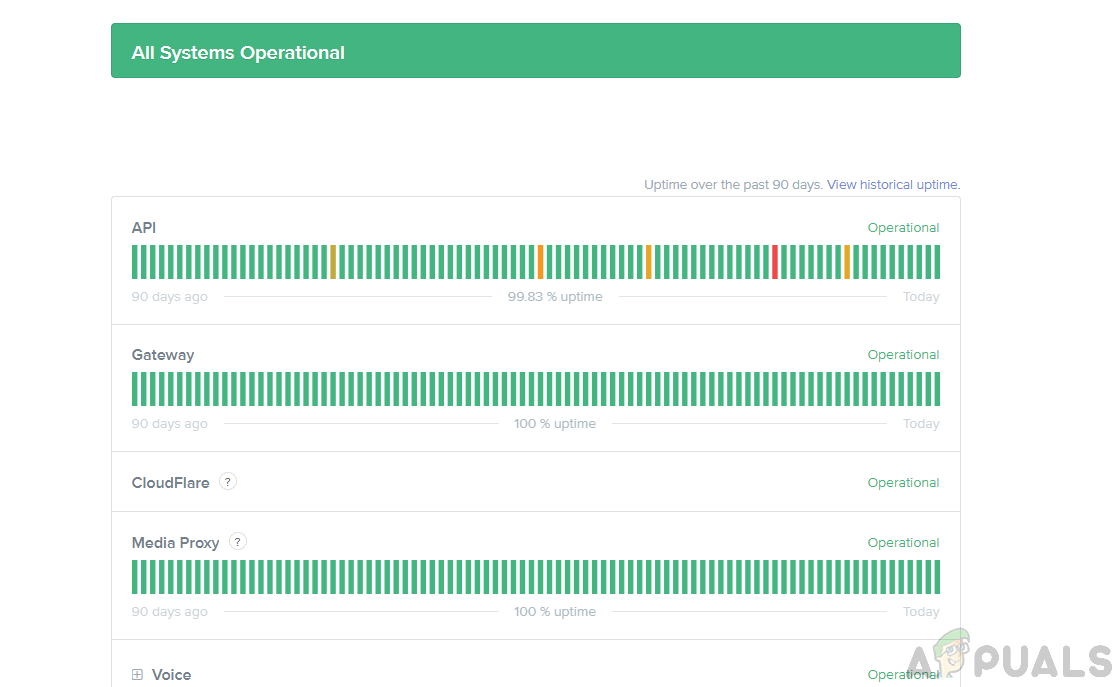
सभी सिस्टम ऑपरेशनल त्रुटि
- यदि संदेश मौजूद नहीं है और सर्वर समस्याओं का सामना कर रहे हैं, रुको डिस्कार्ड टीम द्वारा और फिर मुद्दों को मंजूरी दी जाएगी जाँच यदि समस्या बनी रहती है।
2. इंटरनेट कनेक्शन बदलें
कुछ मामलों में, आप जिस इंटरनेट कनेक्शन का उपयोग कर रहे हैं, वह आपको डिस्कोर्ड सर्वर के साथ संबंध स्थापित करने में सक्षम होने से रोक सकता है। यह भी संभव है कि आपका इंटरनेट कनेक्शन अस्थिर हो सकता है, जिसके कारण डिस्कॉर्ड की कुछ महत्वपूर्ण विशेषताएं काम नहीं कर सकती हैं। आप अपने कंप्यूटर को एक से कनेक्ट कर सकते हैं मोबाइल हॉटस्पॉट कनेक्शन और जाँच यदि वह आपके लिए समस्या को ठीक करता है। यदि ऐसा होता है, तो इसका मतलब है कि आपको अपने इंटरनेट कनेक्शन को सॉर्ट करना होगा।

मोबाइल हॉटस्पॉट सक्षम करें
3. DNS सेटिंग्स को फिर से कॉन्फ़िगर करें
कुछ DNS सेटिंग्स भी कनेक्शन को स्थापित होने से रोक सकती हैं क्योंकि कंप्यूटर डिस्क को कनेक्ट करने के लिए गलत DNS सर्वर का उपयोग कर सकता है। हम इन सेटिंग्स को फिर से कॉन्फ़िगर कर सकते हैं और देख सकते हैं कि क्या हमारी समस्या को ठीक करता है। उसके लिए:
- दबाएँ 'खिड़कियाँ' + 'आर' रन प्रॉम्प्ट खोलने के लिए।
- में टाइप करें 'Ncpa.cpl पर' और दबाएँ 'दर्ज'।
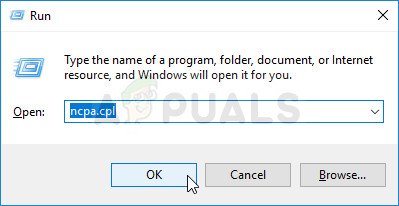
कंट्रोल पैनल में ओपनिंग नेटवर्किंग सेटिंग्स
- उस इंटरनेट कनेक्शन पर राइट-क्लिक करें जिसका आप उपयोग कर रहे हैं और चुनें 'गुण'।
- पर डबल क्लिक करें 'इंटरनेट प्रोटोकॉल संस्करण 4 (IPV4)' विकल्प और जांच ' निम्नलिखित DNS सर्वर पते का उपयोग करें ” विकल्प।
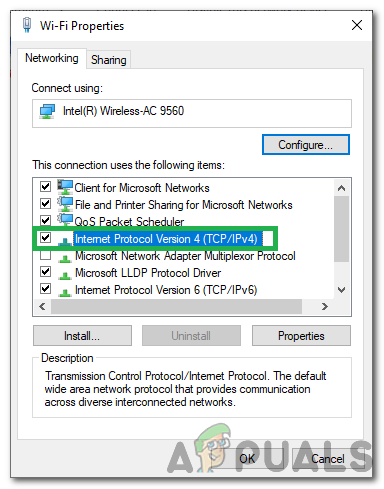
IPv4 विकल्प पर डबल-क्लिक करें
- में टाइप करें '8.8.8.8' में 'पसंदीदा DNS सर्वर' विकल्प और '8.8.4.4' में 'वैकल्पिक DNS सर्वर' विकल्प।
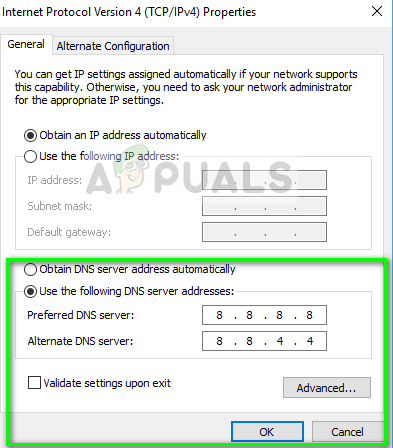
DNS सेटिंग्स बदलना
- पर क्लिक करें 'ठीक' इन सेटिंग्स को बचाने के लिए और डिस्क पर चैट करने का प्रयास करें।
- जाँच यह देखने के लिए कि क्या समस्या बनी रहती है।
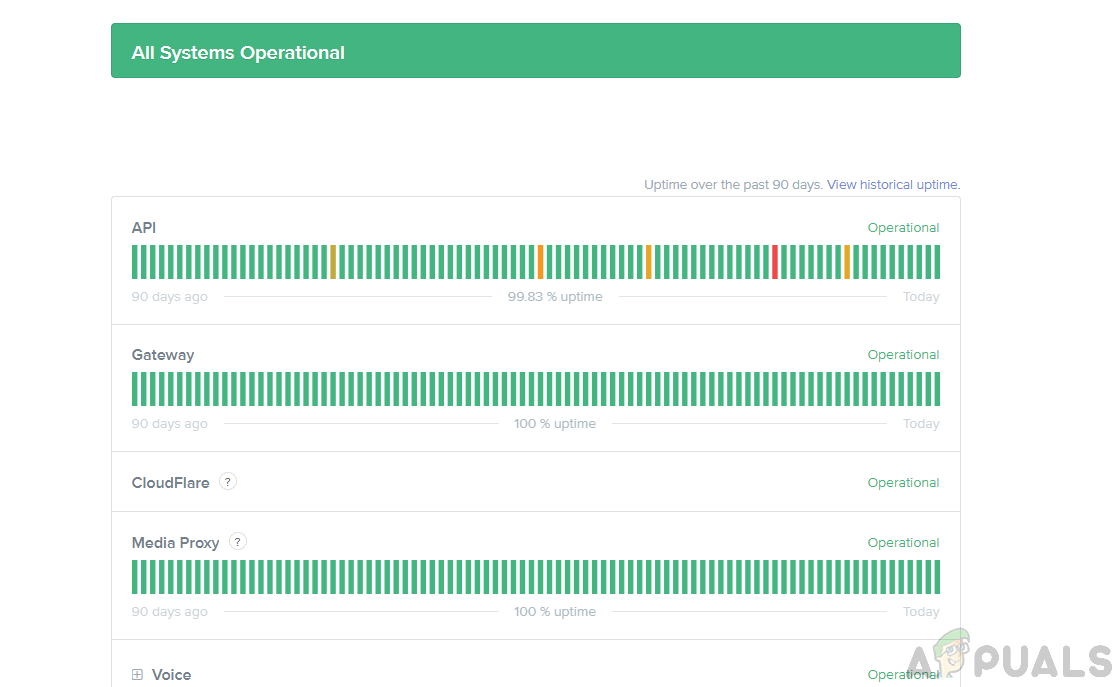
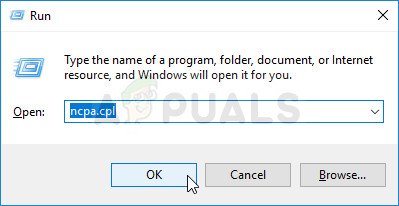
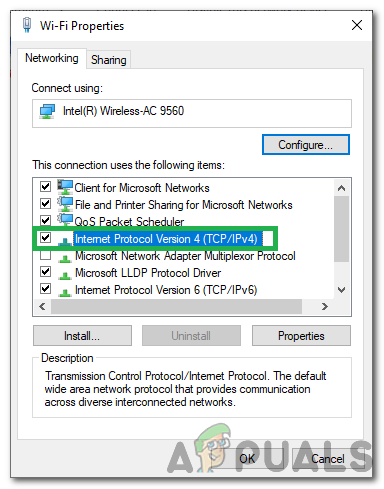
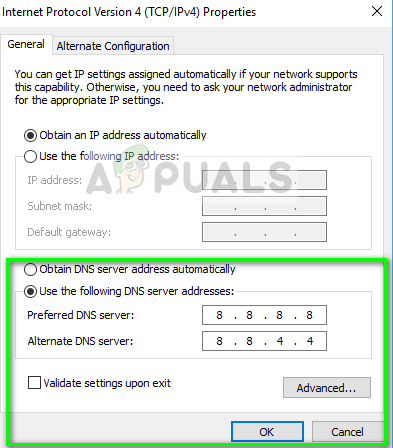

![[FIX] Sky नो मैन्स स्काई में लॉबी की त्रुटि में शामिल होने में विफल](https://jf-balio.pt/img/how-tos/65/failed-join-lobby-error-no-man-s-sky.png)




![[FIX] सिम्स 4 उत्पत्ति में अद्यतन नहीं](https://jf-balio.pt/img/how-tos/85/sims-4-not-updating-origin.png)
















